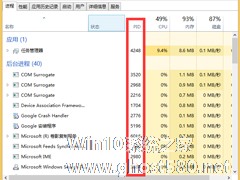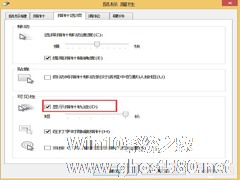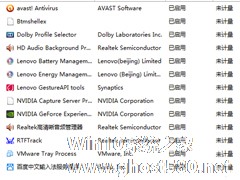-
Win8显示任务管理器PID的方法
- 时间:2024-11-23 00:50:26
大家好,今天Win10系统之家小编给大家分享「Win8显示任务管理器PID的方法」的知识,如果能碰巧解决你现在面临的问题,记得收藏本站或分享给你的好友们哟~,现在开始吧!
任务栏管理器里面有一个PID,这个对于我们来说没啥用,但是对于开发人员来说那是相当好用。可是有不少用户不懂怎么显示任务管理器PID,其实方法很简单,下面就由小编来教大家Win8显示任务管理器PID的方法吧!
方法/步骤:
1、按Win+D可以显示桌面,此时最下面的那一栏即为任务栏。

2、按下快捷键Ctrl+Shift+Esc或者如图在任务栏单击右键,在对话框中选择任务管理器(K),打开任务管理器。

3、在图中红框区域内单击右键打开对话框选择PID即可。当然,若有需求其他的选项显隐皆可自定义。

4、结果如图:

Win8显示任务管理器PID的方法就讲到这里了,我们只需要打开任务栏管理器,之后右击名称,最后我们选择PID就可以了。
以上就是关于「Win8显示任务管理器PID的方法」的全部内容,本文讲解到这里啦,希望对大家有所帮助。如果你还想了解更多这方面的信息,记得收藏关注本站~
本文②来♂源Win10系统之家www.GHost580.neT!
相关文章
-
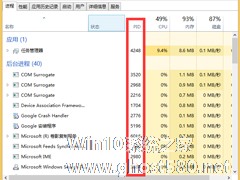
任务栏管理器里面有一个PID,这个对于我们来说没啥用,但是对于开发人员来说那是相当好用。可是有不少用户不懂怎么显示任务管理器PID,其实方法很简单,下面就由小编来教大家Win8显示任务管理器PID的方法吧!
方法/步骤:
1、按Win+D可以显示桌面,此时最下面的那一栏即为任务栏。
2、按下快捷键Ctrl+Shift+Esc或者如图在任务栏单击右键... -
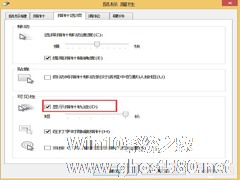
在win8.1系统中,鼠标也开始变得多样化。除了可以设置鼠标指针阴影效果外,我们还可以为鼠标移动添加轨迹,让鼠标在移动的时候会带着一群淡化的光标影子。
启动步骤:
1、在Win8.1桌面下按下WIN+X键,然后点击控制面板;<...
-
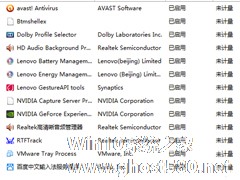
打开Win8.1任务管理器查看系统的启动项,发现启动项后面的启动影响栏上很多进程显示未计量,这是怎么回事呢?如果不能确定启动项的启动影响,就无法决定要不要禁止启动项,如何处理这个问题呢?
解决方法:
1、按下WIN+R,调出运行对话框,然后输入services.msc回车;
2、在服务列表中找到“superfetch”服务;
3、双击该... -

ClearType是一个在Windows操作系统中提供的字体平滑工具,能够使Win8系统字体显示更加漂亮美观,从而可以提高文字的清晰度。我们在Win8的系统上使用Cleartype,如何调整Cleartype的显示效果呢?怎么做到的。那就一起看看下面的内容吧!
具体步骤:
1、鼠标右击桌面空白处,弹出快捷菜单中选择“个性化”项。
2、弹出“个性化”...